Перенос сайта на WordPress на другой домен
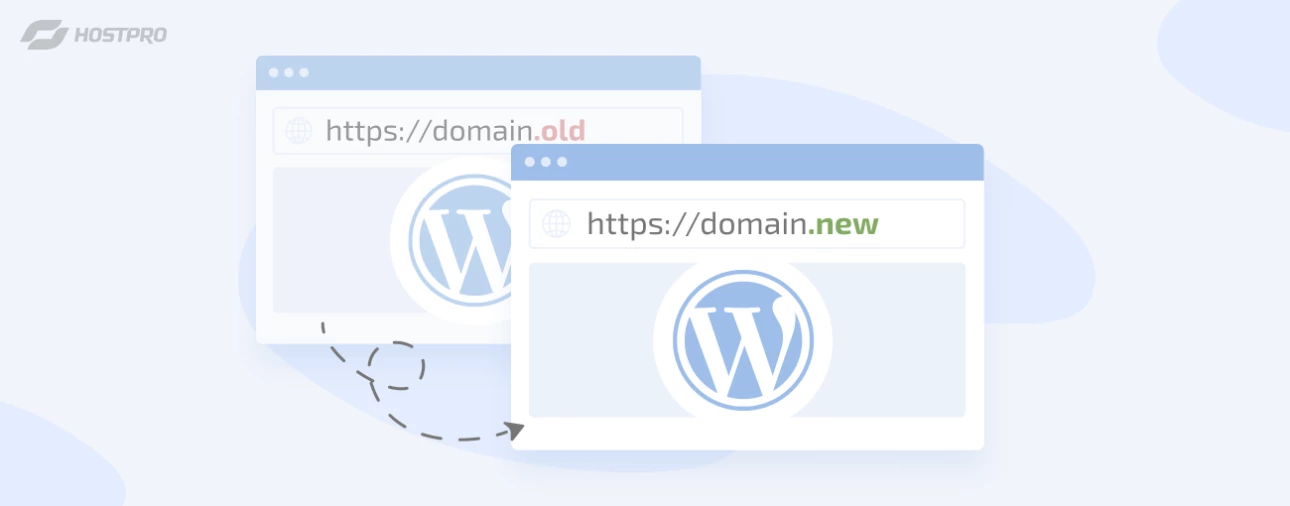
В данной статье рассмотрим несколько вариантов смены домена на сайте с CMS WordPress.
Первый из них – это копирование сайта на новое доменное имя с помощью плагина «All-in-One WP Migration».
Плагин «All-in-One WP Migration»
Шаг 1. Устанавливаем и активируем плагин
Установите и активируйте плагин «All-in-One WP Migration» на своем исходном сайте WordPress.
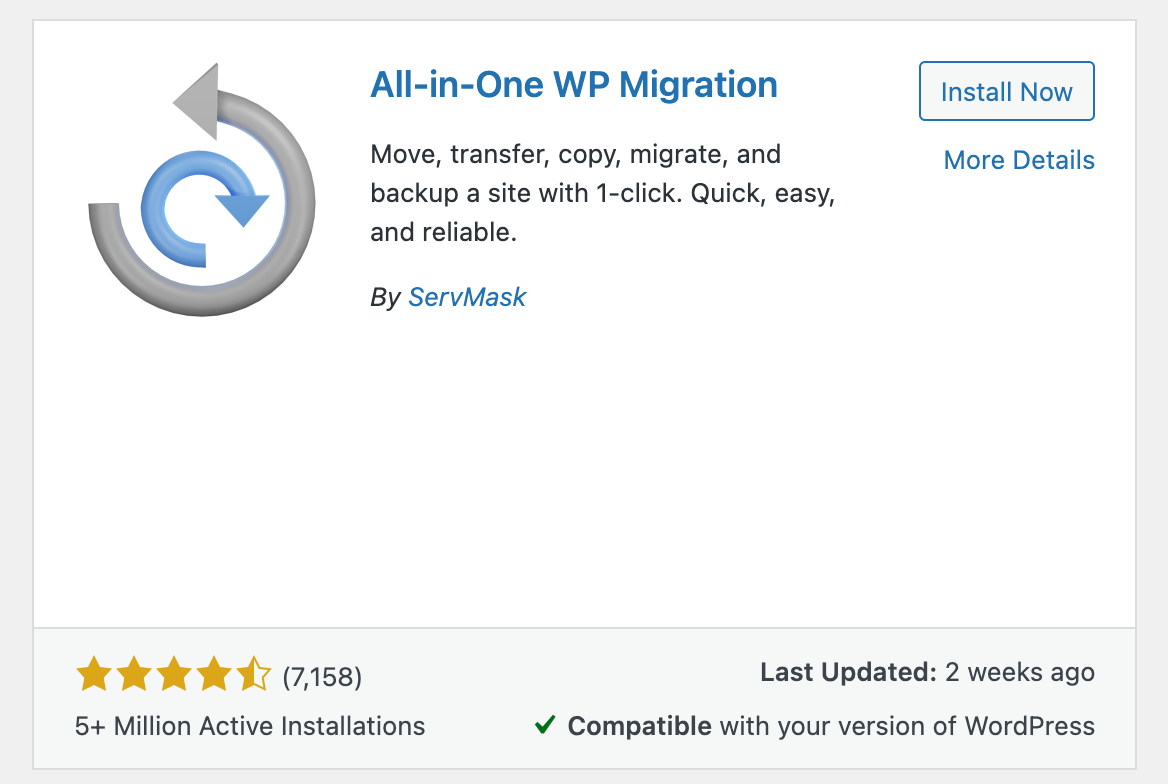
Шаг 2. Переходим в раздел «Export»
Перейдите в раздел «Export» в меню плагина «All-in-One WP Migration».
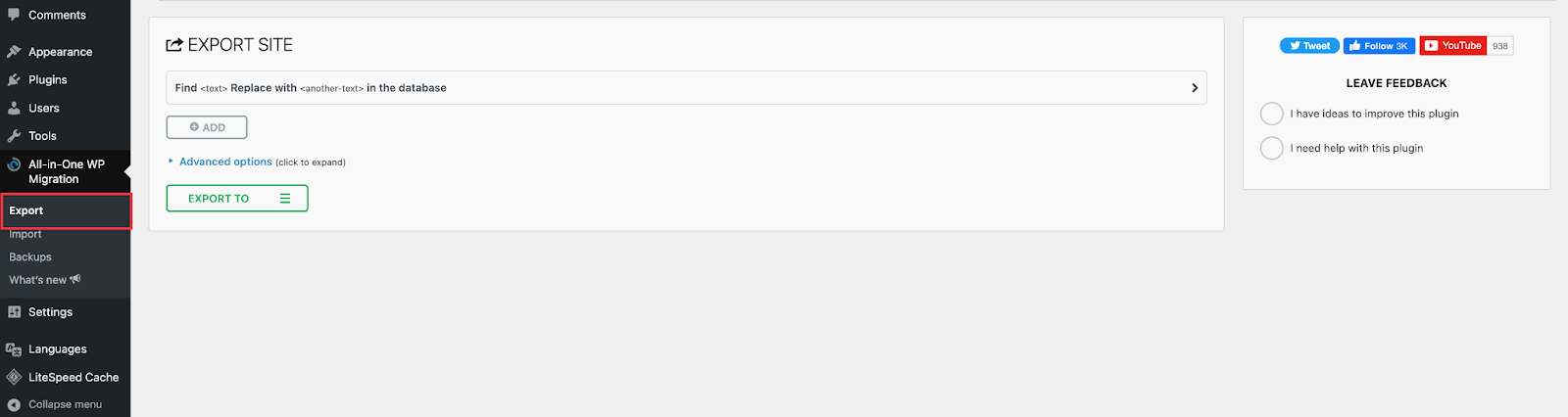
Шаг 3. Указываем данные
Указываем, какие данные необходимо будет изменить в базе данных: текущий домен, путь к корневой директории сайта и их новые значения.
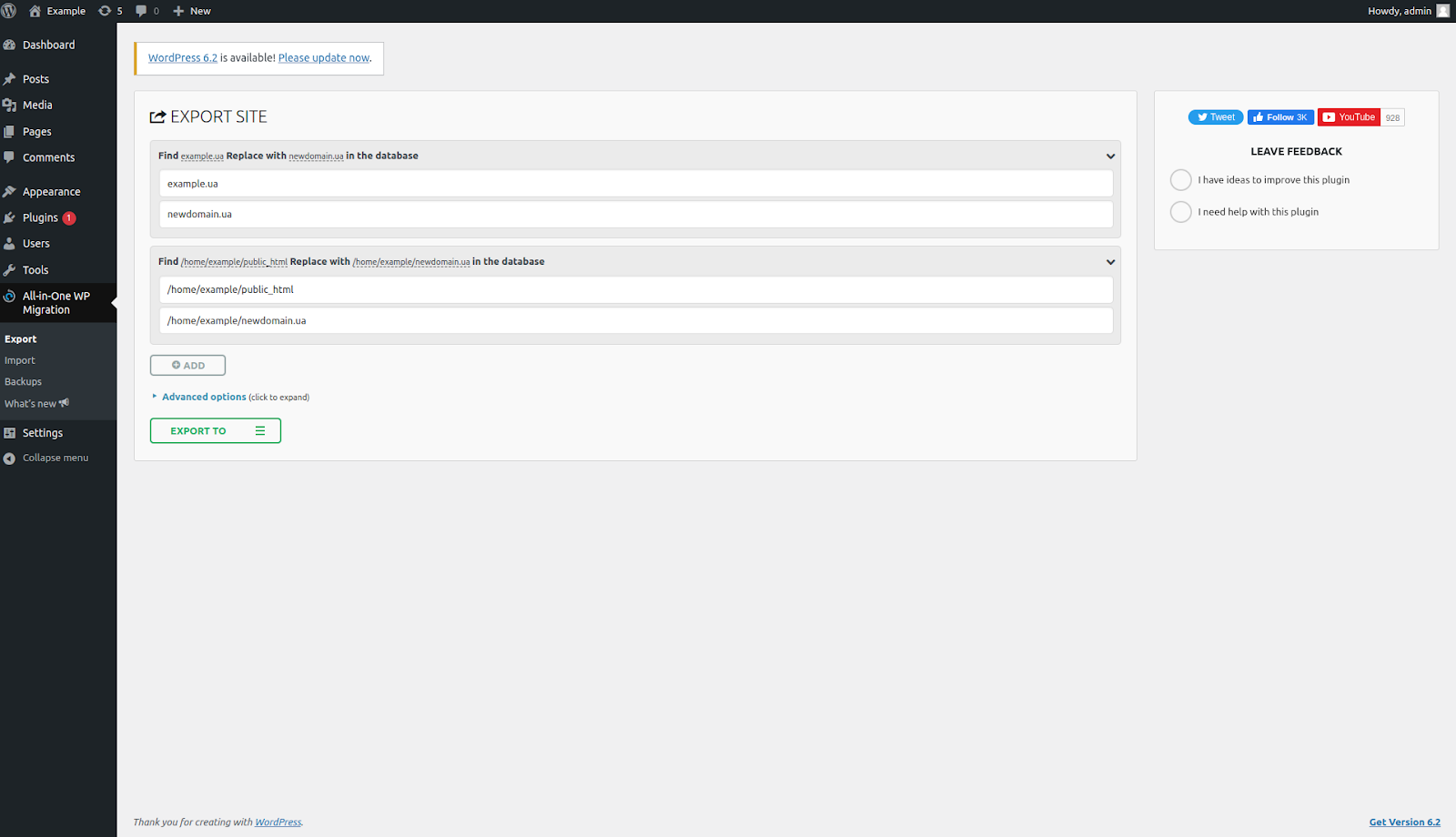
Шаг 4. Сохраняем копию
Нажимаем «Export to» и выбираем, куда будет сохранена ваша копия, например, на локальный диск, Dropbox или Google Drive.
В этом случае была выбрана загрузка копии на локальный диск.

Шаг 5. Экспортируем веб-сайт
Подождите, пока плагин экспортирует ваш веб-сайт. Это может занять некоторое время в зависимости от размера вашего сайта.
Шаг 6. Устанавливаем WordPress
Установите WordPress на новом сервере и активируйте плагин «All-in-One WP Migration».
Шаг 7. Импортируем сайт
Переходим в раздел «Import» в меню плагина «All-in-One WP Migration».
Нажимаем «Import from» и выбираем файл экспорта, который загрузили на предыдущем шаге.
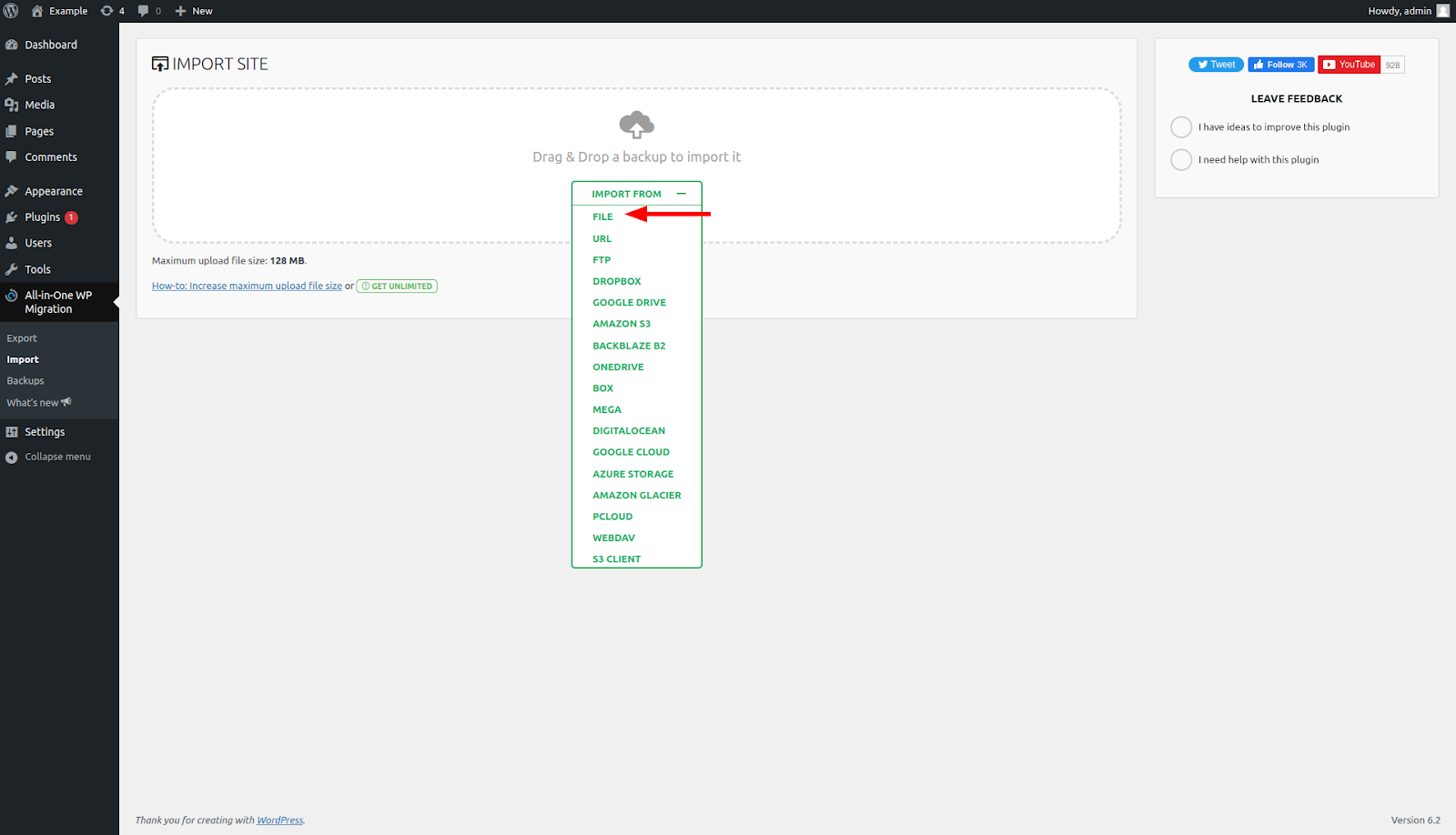
Обращаем внимание на то, что файл не должен превышать параметр php upload_max_filesize и соответственно memory_limit.
Вы можете увидеть текущее значение на этой странице:
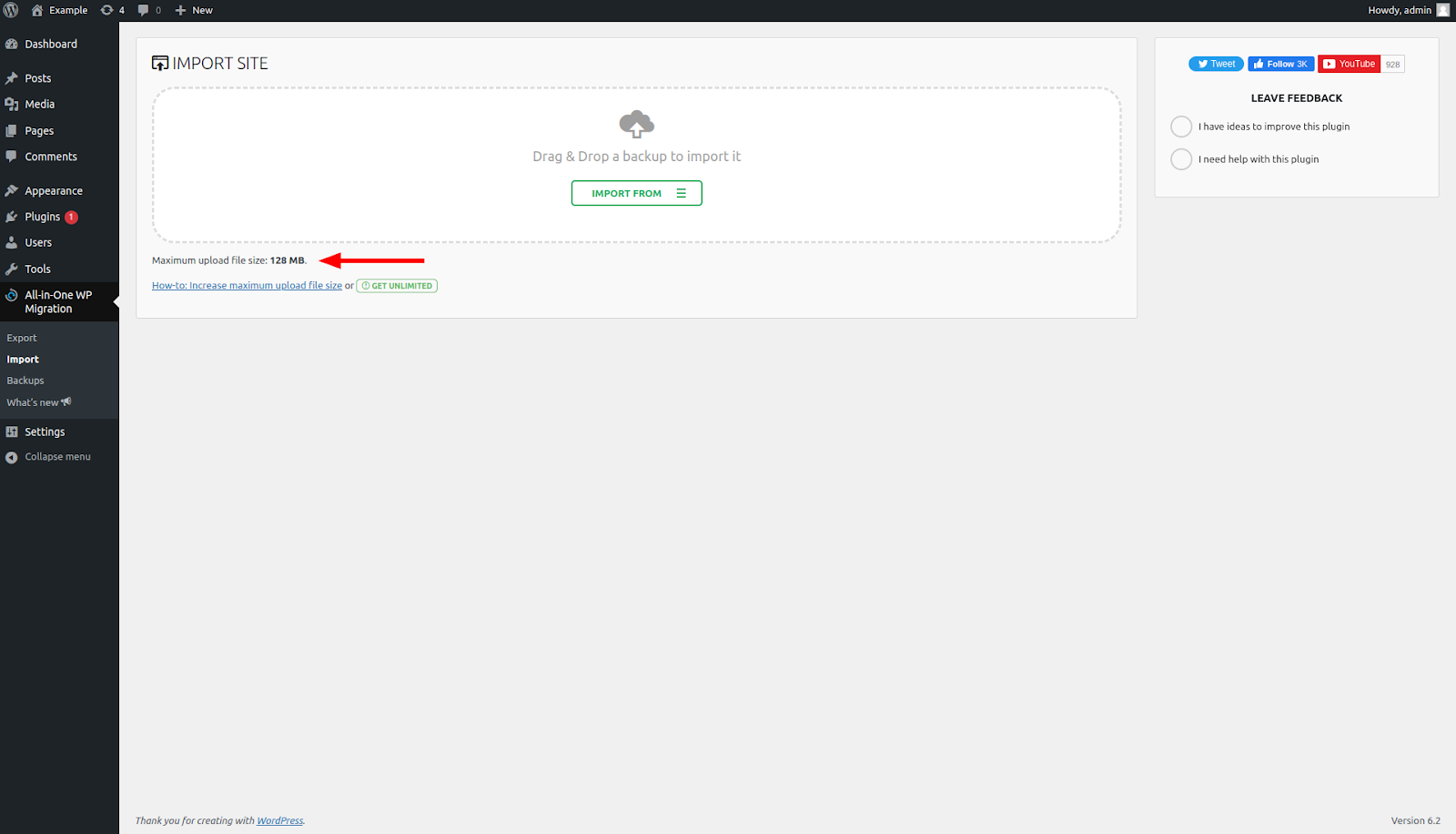
Нужно немного подождать, пока плагин импортирует ваш сайт. Это может занять некоторое время в зависимости от размера сайта.
Шаг 10. Проверяем сайт
Очистите кэш браузера и после завершения импорта проверьте свой новый сайт, чтобы убедиться, что все работает должным образом.
Плагин «Better Search Replace»
В случае, если необходимо сменить домен на текущем сайте без переноса, можно использовать плагин «Better Search Replace».
Для этого необходимо выполнить следующие действия:
Шаг 1. Загружаем и устанавливаем плагин
Скачиваем и устанавливаем плагин «Better Search Replace» на ваш сайт.
Шаг 2. Делаем резервную копию
Лучше сделать резервную копию своего сайта. Это позволит вам восстановить его в случае непредвиденной ошибки или случайной потери данных.
Для создания резервной копии, к примеру, можно использовать плагин «All-in-One WP Migration» или же скопировать файлы и базу данных сайта, например, подключившись по FTP или используя файловый менеджер в панели управления.
Дамп базы данных можно загрузить, используя phpMyAdmin в панели управления.
Шаг 3. Меняем домен
Сначала заходим в админ-панель WordPress и в меню «Tools» выбираем «Better Search Replace».
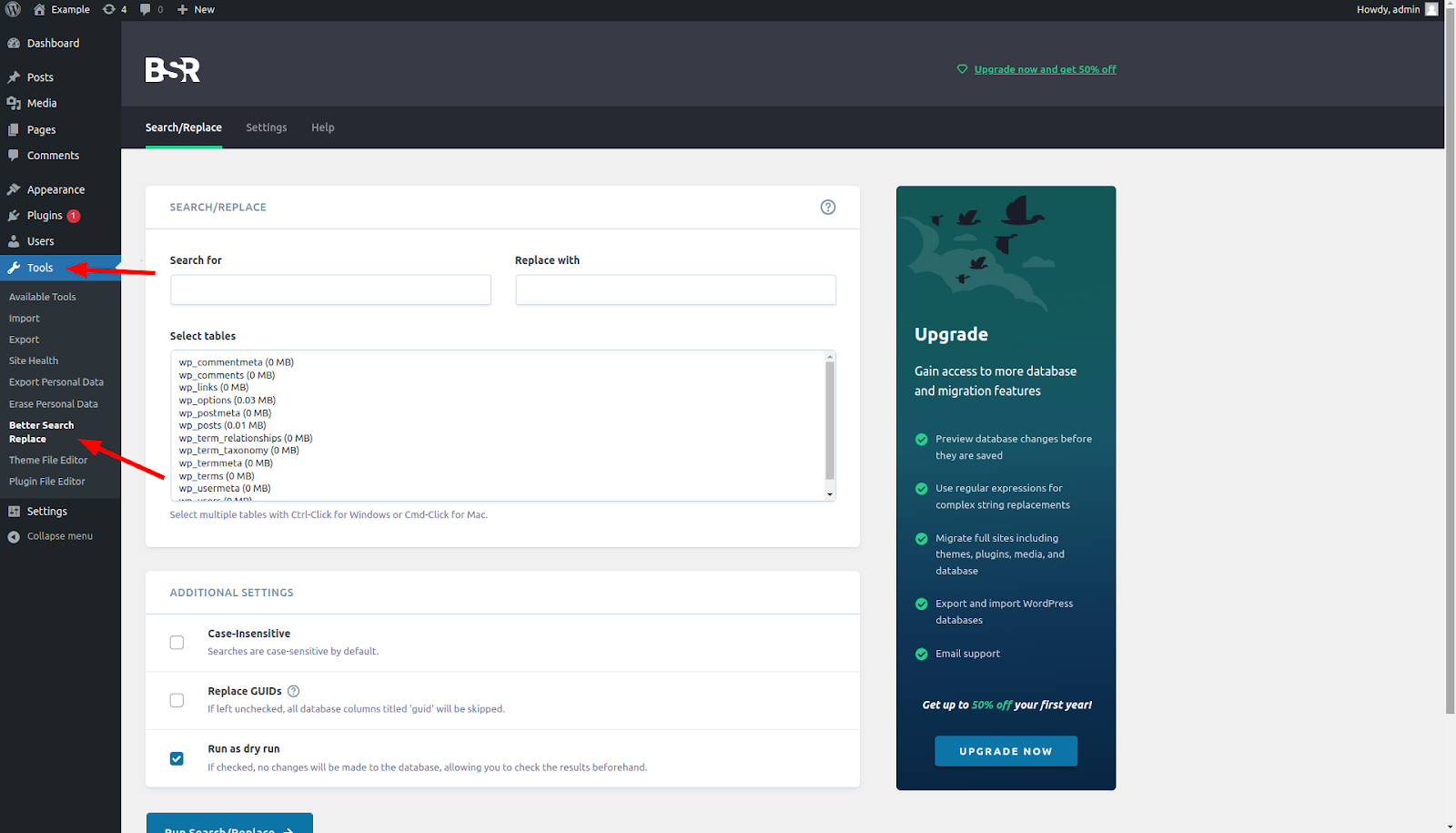
Вводим старый домен в поле «Search for» и новый домен в поле «Replace with».
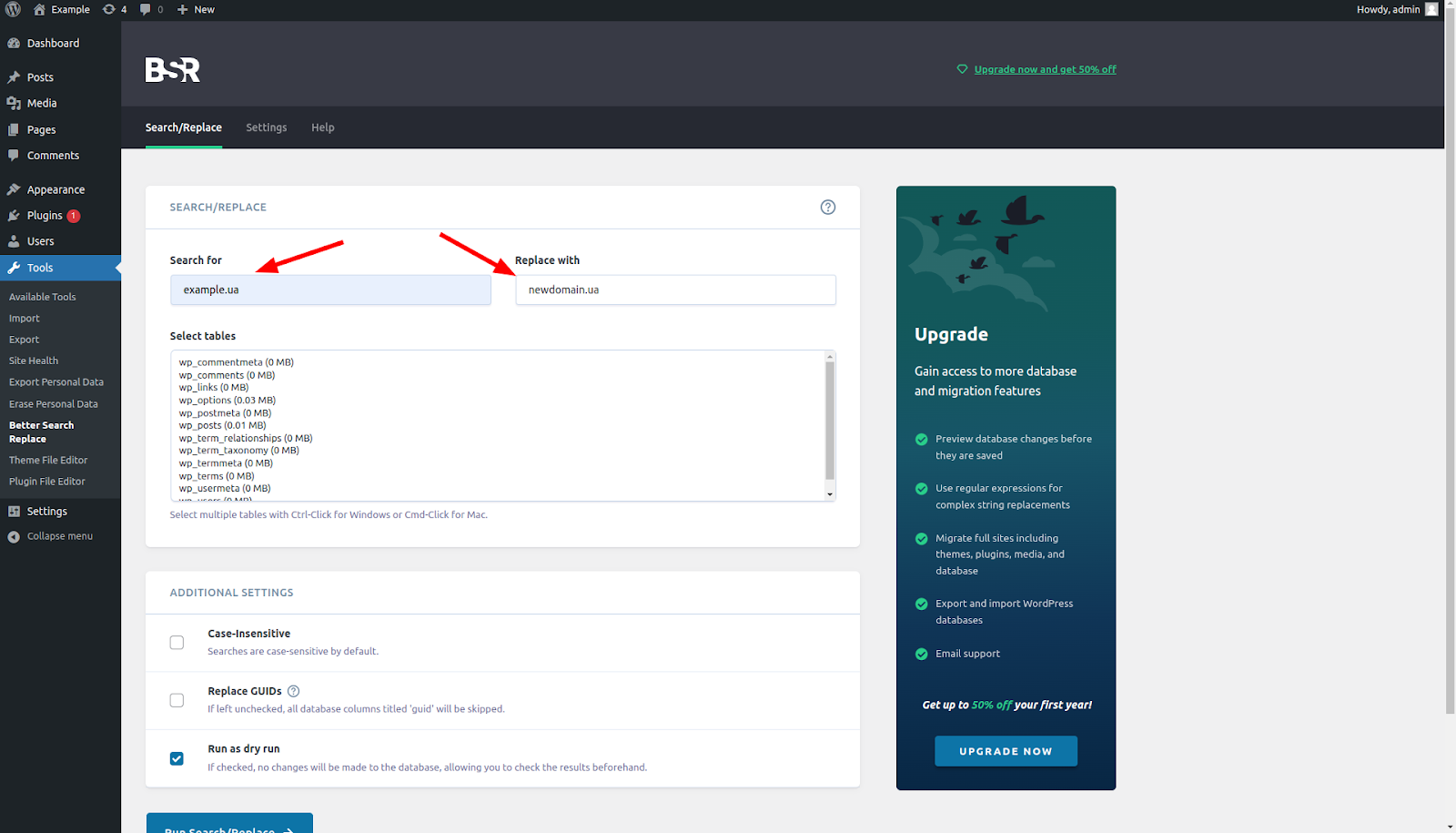
Далее выбираем таблицы базы данных, которые нужно обновить. Обычно это все таблицы, но если вы уверены, что какую-то таблицу не нужно менять, исключите ее.
Чтобы выделить сразу все таблицы, можете выбрать первую и последнюю таблицу, зажав клавишу Shift:
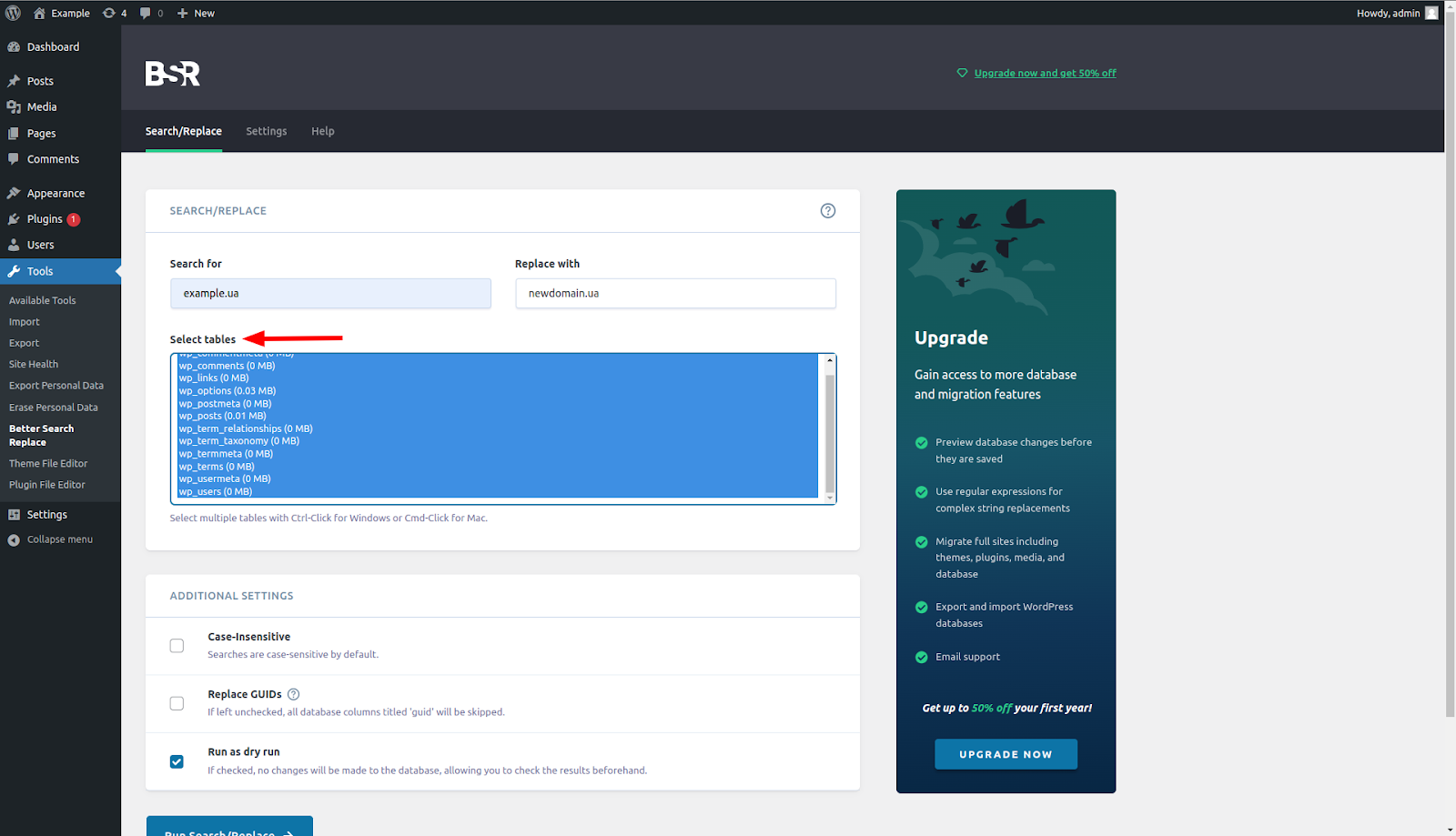
При включенной опции «Run as dry run» вы можете предварительно проверить, в каких именно таблицах будет выполнена замена.
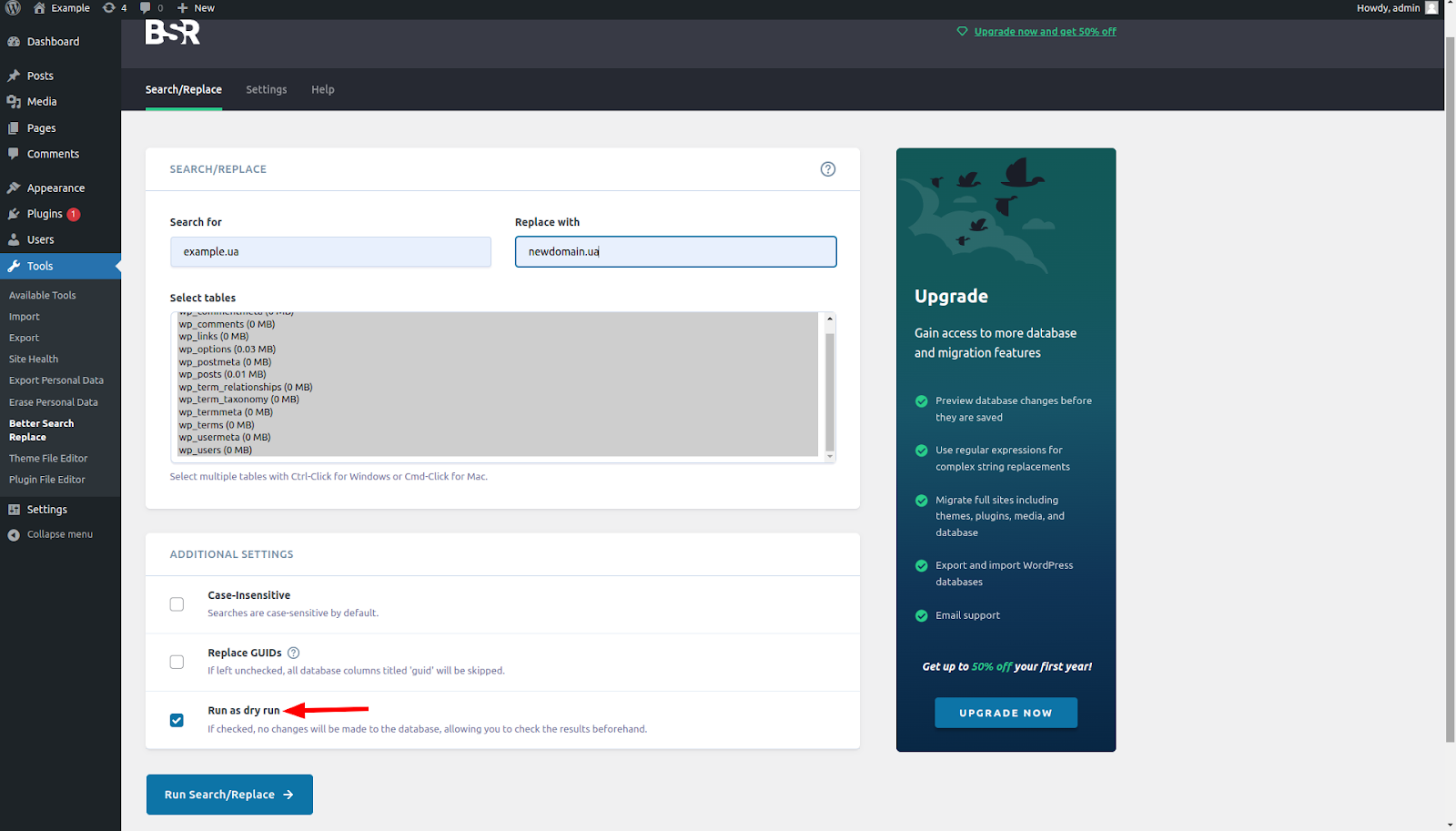
Убедитесь, что опция «Run as dry run» установлена в значении «No». Это означает, что в базе данных будет произведена замена.
Далее нажимаем кнопку «Run Search/Replace» и ждем, пока все настройки будут изменены. Этот процесс может занять некоторое время в зависимости от размера базы данных.
Шаг 4. Проверяем сайт
Проверьте свой сайт, чтобы убедиться, что изменения были применены правильно и что все ссылки на страницах и другие настройки, содержащие старый домен, были заменены на новый домен.
Также проверьте, был ли изменен домен в настройках веб-сервера или панели управления.
Для больших сайтов более целесообразно переносить данные вручную. Поскольку использование плагинов требует значительно больше ресурсов, это может привести к достижению лимитов услуги хостинга.
Перенос сайта на новый домен без плагинов
Чтобы перенести сайт на новый домен без использования плагинов, можете выполнить следующие действия:
Шаг 1: Скопируйте файлы сайта в актуальную корневую директорию (директорию нового сайта).
Это может быть как на текущем сервере, так и на стороннем.
Для этого, например, можете воспользоваться файловым менеджером в панели управления или FTP-клиентом.
Шаг 2: Создайте новую базу данных для сайта, пользователя к ней, а также предоставьте ему необходимые права доступа к базе данных.
Шаг 3: В файле wp-config.php измените параметры DB_NAME, DB_USER, DB_PASSWORD на те, что были указаны при создании базы данных на предыдущем шаге.
Если база данных находится на другом сервере, проверьте корректность значения DB_HOST.
Шаг 4: Загрузите дамп базы данных вашего старого сайта на новый сайт WordPress. Вы можете использовать инструмент командной строки, такой как mysqldump или интерфейс phpMyAdmin, чтобы экспортировать и импортировать базу данных.
Шаг 5: После переноса данных необходимо изменить в настройках сайта путь к его актуальной корневой директории и название нового домена.
Это возможно выполнить из консоли, используя WP-CLI — интерфейс командной строки для управления WordPress.
Подробнее можете узнать по ссылке.
Также эту утилиту можно использовать для изменения домена на текущем сайте, не выполняя перенос.
Если возникнут дополнительные вопросы или потребуется наша помощь, вы можете в любое время суток обратиться в отдел технической поддержки – [email protected].
Возможно, вас заинтересует

Как направить домен на услугу shared-хостинга HostPro и управлять его DNS зоной с панели
Чтобы ваш сайт был доступен в интернете, недостаточно просто загрузить файлы на хостинг –...
| Обновлено: 22.07.2025
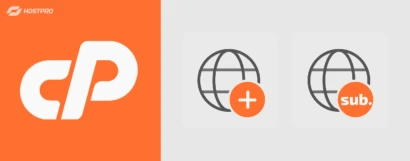
Управление доменами в cPanel: как добавить домен или субдомен
cPanel – это одна из самых популярных панелей управления хостингом, которая позволяет удобно администрировать...
| Обновлено: 13.06.2025
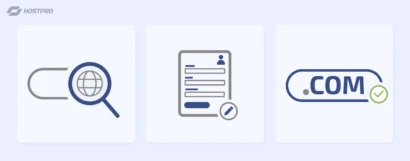
Процедура заказа и регистрации домена .COM
В этой статье вы найдете пошаговую инструкцию по регистрации домена .COM. Процесс не займет...
| Обновлено: 24.12.2024

Что такое домен
Домен (Domain name) – уникальный буквенно-цифровой набор символов, определяющий сайт в поисковых системах и...
| Обновлено: 17.06.2024
Наш телеграм
с важными анонсами, розыгрышами и мемами
Присоединиться